Edge per Private Cloud v. 4.16.05
Questo documento descrive come aggiungere un data center (chiamato anche regione) a un data esistente Google Cloud.
Considerazioni da fare prima di aggiungere un data center
Prima di installare l'aggiunta di un data center, devi sapere come configurare OpenLDAP, Server ZooKeeper, Cassandra e Postgres nei data center. Devi inoltre assicurarti che tra i nodi dei due data center siano aperte.
- OpenLDAP
Ogni data center dispone del proprio server OpenLDAP configurato con la replica abilitata. Quando installare il nuovo data center, devi configurare OpenLDAP per utilizzare la replica e riconfigurare il server OpenLDAP nel data center esistente per utilizzare la replica. - ZooKeeper
Per la proprietà ZK_HOSTS per in entrambi i data center, specifica gli indirizzi IP o i nomi DNS di tutti i nodi di ZooKeeper center, nello stesso ordine, e contrassegna tutti i nodi con il tasto di modifica ":observer". I nodi senza il modificatore ":observer" sono chiamati "voter". Devi avere uno strano numero di "votanti" nella tua configurazione.
In questa topologia, l'host di ZooKeeper sull'host 9 è l'osservatore:
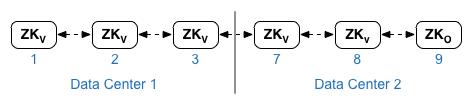
Nel file di configurazione di esempio mostrato di seguito, il nodo 9 è contrassegnato con il tag il modificatore ":observer" in modo da avere cinque elettori: nodi 1, 2, 3, 7 e 8.
Per ZK_CLIENT_HOSTS per ogni data center, specifica gli indirizzi IP o i nomi DNS solo di ZooKeeper nodi nel data center, nello stesso ordine, per tutti i nodi ZooKeeper nei dati Google Cloud. - Cassandra
Tutti i data center devono avere lo stesso numero di nodi Cassandra.
Per CASS_HOSTS per ogni dato center, assicurati di specificare tutti gli indirizzi IP di Cassandra (non i nomi DNS) per entrambi i dati center. Per il data center 1, elenca per prima cosa i nodi Cassandra nel data center in questione. Per data center 2, elenca prima i nodi Cassandra nel data center. Elenca i nodi Cassandra nello stesso per tutti i nodi Cassandra nel data center.
Tutti i nodi Cassandra devono avere un suffisso ':<d>,<r>', ad esempio '<ip>:1,1 = data center 1 e rack/zona disponibilità 1 e '<ip>:2,1 = data center 2 e nella zona di disponibilità/rack 1.
Ad esempio, "192.168.124.201:1,1 192.168.124.202:1,1 192.168.124.203:1,1 192.168.124.204:2,1 192.168.124.205:2,1 192.168.124.206:2,1"
Il primo nodo nella zona 1 del rack/di disponibilità di ciascun data center verrà utilizzato come seed o server web. In questo modello di deployment, la configurazione di Cassandra sarà simile a questa:
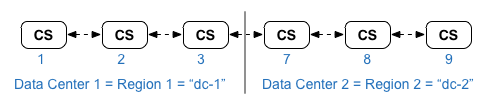
-
Postgres
Per impostazione predefinita, Edge installa tutti i nodi Postgres in modalità master. Tuttavia, se hai a disposizione data center, configuri i nodi Postgres in modo che utilizzino la replica in standby del master un errore del nodo master, il nodo in standby può continuare a gestire il traffico. Di solito, configuri il server Postgres master in un data center e il server di standby nel secondo Google Cloud.
Se il data center esistente è già configurato per avere due nodi Postgres in esecuzione master/standby, nell'ambito di questa procedura annulla la registrazione del nodo di standby esistente e sostituirlo con un nodo in standby nel nuovo data center.
La tabella seguente mostra la configurazione di Postgres prima e dopo per entrambi gli scenari:
Prima
Dopo
Singolo nodo Postgres master in dc-1
Nodo Postgres master in dc-1
Nodo Postgres in standby in dc-2
Nodo Postgres master in dc-1
Nodo Postgres in standby in dc-1
Nodo Postgres master in dc-1
Nodo Postgres in standby in dc-2
Annulla la registrazione del vecchio nodo Postgres in standby in dc-1
- Requisiti delle porte
Devi assicurarti che le porte necessarie siano aperte tra i nodi nei due data center. Per un diagramma delle porte, consulta la sezione Installazione Requisiti.
Aggiornamento del data center esistente
Per aggiungere un data center, devi eseguire i passaggi per installare e configurare i nuovi dati nodi del centro dati, ma richiede anche l'aggiornamento dei nodi nel data center originale. Questi sono necessarie modifiche perché stai aggiungendo nuovi nodi Cassandra e ZooKeeper nella nuova devono essere accessibili al data center esistente e occorre riconfigurare Utilizza OpenLDAP per utilizzare la replica.
crea i file di configurazione
Di seguito sono riportati i file di configurazione silenziosi per i due data center, dove ogni dato ha 6 nodi. Tieni presente che il file di configurazione per dc-1 aggiunge ulteriori impostazioni a:
- Configura OpenLDAP con replica tra due nodi OpenLDAP.
- Aggiungi i nuovi nodi Cassandra e ZooKeeper da dc-2 al file di configurazione per dc-1.
# Datacenter 1 IP1=IPorDNSnameOfNode1 IP2=IPorDNSnameOfNode2 IP3=IPorDNSnameOfNode3 IP7=IPorDNSnameOfNode7 IP8=IPorDNSnameOfNode8 IP9=IPorDNSnameOfNode9 HOSTIP=$(hostname -i) MSIP=$IP1 ADMIN_EMAIL=opdk@apigee.com APIGEE_ADMINPW=Secret123 LICENSE_FILE=/tmp/license.txt USE_LDAP_REMOTE_HOST=n LDAP_TYPE=2 LDAP_SID=1 LDAP_PEER=$IP7 APIGEE_LDAPPW=secret BIND_ON_ALL_INTERFACES=y MP_POD=gateway-1 REGION=dc-1 ZK_HOSTS="$IP1 $IP2 $IP3 $IP7 $IP8 $IP9:observer" ZK_CLIENT_HOSTS="$IP1 $IP2 $IP3" # Must use IP addresses for CASS_HOSTS, not DNS names. CASS_HOSTS="$IP1:1,1 $IP2:1,1 $IP3:1,1 $IP7:2,1 $IP8:2,1 $IP9:2,1" SKIP_SMTP=n SMTPHOST=smtp.example.com SMTPUSER=smtp@example.com SMTPPASSWORD=smtppwd SMTPSSL=n SMTPPORT=25 |
# Datacenter 2 IP1=IPorDNSnameOfNode1 IP2=IPorDNSnameOfNode2 IP3=IPorDNSnameOfNode3 IP7=IPorDNSnameOfNode7 IP8=IPorDNSnameOfNode8 IP9=IPorDNSnameOfNode9 HOSTIP=$(hostname -i) MSIP=$IP7 ADMIN_EMAIL=opdk@apigee.com APIGEE_ADMINPW=Secret123 LICENSE_FILE=/tmp/license.txt USE_LDAP_REMOTE_HOST=n LDAP_TYPE=2 LDAP_SID=2 LDAP_PEER=$IP1 APIGEE_LDAPPW=secret BIND_ON_ALL_INTERFACES=y MP_POD=gateway-2 REGION=dc-2 ZK_HOSTS="$IP1 $IP2 $IP3 $IP7 $IP8 $IP9:observer" ZK_CLIENT_HOSTS="$IP7 $IP8 $IP9" # Must use IP addresses for CASS_HOSTS, not DNS names. CASS_HOSTS="$IP7:2,1 $IP8:2,1 $IP9:2,1 $IP1:1,1 $IP2:1,1 $IP3:1,1" SKIP_SMTP=n SMTPHOST=smtp.example.com SMTPUSER=smtp@example.com SMTPPASSWORD=smtppwd SMTPSSL=n SMTPPORT=25 |
Procedura per aggiungere un nuovo data center
In questa procedura, i data center vengono denominati:
- dc-1: il data center esistente
- dc-2: il nuovo data center
- In dc-1, esegui nuovamente setup.sh sui nodi Cassandra originali con il nuovo dc-1
file di configurazione che include i nodi Cassandra da dc-2:
/opt/apigee/apigee-setup/bin/setup.sh -p ds -f configFile1 - In dc-1, esegui nuovamente setup.sh sul nodo del server di gestione:
> /opt/apigee/apigee-setup/bin/setup.sh -p ms -f configFile1 - Su dc-2, installa apigee-setup su tutti i nodi. Vedi Installare l'utilità apigee-setup Edge per più informazioni.
- In dc-2, installa Cassandra e ZooKeeper sui nodi appropriati:
/opt/apigee/apigee-setup/bin/setup.sh -p ds -f configFile2 - In dc-2, esegui il comando rebuild su tutti i nodi Cassandra, specificando
nome regione di dc-1:
> /opt/apigee/apigee-cassandra/bin/nodetool -h cassIP rebuild dc-1 - In dc-2, installa il server di gestione sul nodo appropriato:
> /opt/apigee/apigee-setup/bin/setup.sh -p ms -f configFile2 - In dc-2, installa le route e i processori di messaggi sul server
nodi:
> /opt/apigee/apigee-setup/bin/setup.sh -p rmp -f configFile2 - In dc-2, installa Qpid sui nodi appropriati:
> /opt/apigee/apigee-setup/bin/setup.sh -p qs -f configFile2 - In dc-2, installa Postgres sul nodo appropriato:
> /opt/apigee/apigee-setup/bin/setup.sh -p ps -f configFile2 - Configura il master/standby di Postgres per i nodi Postgres. Il nodo Postgres in dc-1 è
mentre il nodo Postgres in dc-2 è il server di standby.
Nota: se dc-1 è già configurato in modo da avere due Postgres nodi in esecuzione in modalità master/standby, nell'ambito di questa procedura utilizza nodo Postgres master esistente in dc-1 come master e Nodo Postgres in dc-2 come server in standby. Più avanti in questa procedura, annullerà la registrazione del server di standby Postgres esistente in dc-1.- Nel nodo master in dc-1, modifica il file di configurazione impostando:
PG_MASTER=IPorDNSofDC1Master
PG_STANDBY=IPorDNSofDC2Standby - Abilita la replica sul nuovo master:
> /opt/apigee/apigee-service/bin/apigee-service apigee-postgresql setup-replication-on-master -f configFIle - Nel nodo in standby in dc-2, modifica il file di configurazione impostando:
PG_MASTER=IPorDNSofDC1Master
PG_STANDBY=IPorDNSofDC2Standby - Nel nodo in standby in dc-2, arresta il server ed elimina tutti gli eventuali
dati Postgres esistenti:
> /opt/apigee/apigee-service/bin/apigee-service apigee-postgresql stop
> rm -rf /opt/apigee/data/apigee-postgresql/
Nota: se necessario, puoi eseguire il backup di questi dati prima di eliminarli. - Configura il nodo in standby in dc-2:
> /opt/apigee/apigee-service/bin/apigee-service apigee-postgresql setup-replication-on-standby -f configFile
- Nel nodo master in dc-1, modifica il file di configurazione impostando:
- In dc-1, aggiorna la configurazione dell'analisi e configura le organizzazioni.
- Nel nodo del server di gestione di dc-1, ottieni l'UUID di Postgres
nodo:
> Server apigee-adminapi.sh list -r dc-1 -p analytics -t postgres-server --admin adminEmail --pwd adminPword --host localhost
L'UUID viene visualizzato alla fine dei dati restituiti. Salva quel valore.
Nota: se dc-1 è configurato in modo da avere due nodi Postgres in esecuzione in master/standby, vengono visualizzati due indirizzi IP e UUID nell'output. Salva entrambi gli UUID. Dagli IP, dovresti essere in grado di determinare quale UUID è per il master e quale per il nodo in standby. - Nel nodo del server di gestione di dc-2, ottieni l'UUID di Postgres come mostrato nel passaggio precedente. Salva quel valore.
- Sul nodo del server di gestione di dc-1, determina il nome dell'agente
analisi dei dati e gruppi di consumatori. Molti dei comandi riportati di seguito richiedono queste informazioni.
Per impostazione predefinita, il nome del gruppo di Analytics è axgroup-001, mentre il nome del consumatore è consumer-group-001. Nel file di configurazione invisibile per una regione, puoi impostare il nome del gruppo di analisi, usando la proprietà AXGROUP.
Se hai dubbi sui nomi dei gruppi di dati e analisi e di consumer, utilizza quanto segue per visualizzarli:
> Dati di apigee-adminapi.sh elenco gruppi --admin adminEmail --pwd adminPword --host localhost
Questo comando restituisce il nome del gruppo di analisi nel campo del nome e il gruppo di consumer nel campo consumer-groups. - Sul nodo del server di gestione di dc-1, rimuovi il file Postgres esistente
Server del gruppo di analisi:
- .
- Rimuovi il nodo Postgres dal gruppo di consumer:
> apigee-adminapi.sh gruppi di analisi consumer_groups rimozione datastore -g axgroup-001 -c consumer-group-001 -u UUID -Y --admin adminEmail --pwd adminPword --host localhost
Se dc-1 è configurata in modo da avere due nodi Postgres in esecuzione modalità master/standby, rimuovi entrambi:
> apigee-adminapi.sh gruppi di analisi consumer_groups rimozione datastore -g axgroup-001 -c consumer-group-001 -u "UUID_1,UUID_2" -Y --admin adminEmail --pwd adminPword --host localhost - Rimuovi il nodo Postgres dal gruppo di analisi:
> apigee-adminapi.sh analytics groups postgres_server remove -g axgroup-001 -u UUID -Y --admin adminEmail --pwd adminPword --host localhost
Se dc-1 è configurato in modo da avere due nodi Postgres in esecuzione in modalità master/standby, rimuovi Entrambi:
> apigee-adminapi.sh analytics groups postgres_server rimuovere -g axgroup-001 -u UUID1,UUID2 -Y --admin adminEmail --pwd adminPword --host localhost
- Rimuovi il nodo Postgres dal gruppo di consumer:
-
Sul nodo del server di gestione di dc-1, aggiungi il nuovo master/standby
Server Postgres al gruppo di analisi:
- .
- Aggiungi entrambi i server Postgres al gruppo di analisi:
> apigee-adminapi.sh gruppi di analisi postgres_server add -g axgroup-001 -u "UUID_1,UUID_2" --admin adminEmail --pwd adminPword --host localhost
dove UUID_1 corrisponde al nodo Postgres master in dc-1 e UUID_2 corrispondono al modello Postgres in standby in dc-2. - Aggiungi i server PG al gruppo di consumer come master/standby:
> apigee-adminapi.sh gruppi di analisi consumer_group datastore aggiungere -g axgroup-001 -c consumer-group-001 -u "UUID_1,UUID_2" --admin adminEmail --pwd adminPword --host localhost
- Aggiungi entrambi i server Postgres al gruppo di analisi:
- Aggiungi i server Qpid da dc-2 al gruppo di analisi:
- .
- Nel nodo del server di gestione di dc-1, ottieni gli UUID di Qpid
nodi in dc-2:
> apigee-adminapi.sh elenco dei server -r dc-2 -p central -t qpid-server --admin adminEmail --pwd adminPword --host localhost
Gli UUID vengono visualizzati alla fine dei dati restituiti. Salva questi valori. - Sul nodo del server di gestione di dc-1, aggiungi i nodi Qpid alla
gruppo di dati e analisi:
>apigee-adminapi.sh gruppi di dati e analisi qpid_server add -g axgroup-001 -u "UUID_1,UUID_2" --admin adminEmail --pwd adminPword --host localhost - Sul nodo del server di gestione di dc-1, aggiungi i nodi Qpid alla
gruppo di consumatori:
> apigee-adminapi.sh gruppi di dati e analisi consumer_group consumatori aggiungono -g axgroup-001 -c consumer-group-001 -u "UUID_1,UUID_2" --admin adminEmail --pwd adminPword --host localhost
- Nel nodo del server di gestione di dc-1, ottieni gli UUID di Qpid
nodi in dc-2:
- Annulla la registrazione ed elimina il vecchio server di standby Postgres da dc-1:
- Annulla la registrazione del server in standby Postgres dc-1 esistente:
> apigee-adminapi.sh annulla registrazione dei server -u UUID -r dc-1 -p analytics -t postgres-server -Y --admin adminEmail --pwd adminPword --host localhost
dove UUID è il vecchio standby Nodo Postgres in dc-1. - Elimina il server in standby dc-1 Postgres esistente:
Nota: questo comando non disinstalla il nodo del server Postgres. it lo rimuove solo dall'elenco dei nodi periferici. Successivamente potrai disinstallare Postgres dal nodo, se necessario.
> apigee-adminapi.sh eliminazione server -u UUID --admin adminEmail --pwd adminPword --host localhost
- Annulla la registrazione del server in standby Postgres dc-1 esistente:
- Nel nodo del server di gestione di dc-1, ottieni l'UUID di Postgres
nodo:
- Esegui il seguente comando nodetool su tutti i nodi Cassandra in dc-1 per liberare memoria:
> /opt/apigee/apigee-cassandra/bin/nodetool -h cassandraIP pulizia - Per ogni organizzazione e ambiente che vuoi supportare sui dati
center:
- Sul nodo del server di gestione di dc-1, aggiungi il nuovo MP_POD alla
Organizzazione:
> Pod delle organizzazioni apigee-adminapi.sh add -o orgName -r dc-2 -p gateway-2 --admin adminEmail --pwd adminPword --host localhost
dove gateway-2 è il nome del pod del gateway come definito da MP_POD nel file di configurazione dc-2. - Aggiungi i nuovi processori di messaggi all'organizzazione e all'ambiente:
- Nel nodo del server di gestione di dc-2, ottieni gli UUID del
Nodi del processore di messaggi in dc-2:
> apigee-adminapi.sh elenco dei server -r dc-2 -p gateway-2 -t processore di messaggi --admin adminEmail --pwd adminPword --host localhost
Gli UUID vengono visualizzati alla fine dei dati restituiti. Salva questi valori. - Sul nodo del server di gestione di dc-1, per ogni processore di messaggi
In dc-2, aggiungi il processore di messaggi a un ambiente per l'organizzazione:
> Organizzazioni apigee-adminapi.sh I server envs aggiungono -o orgName -e envName -u UUID --admin adminEmail --pwd adminPword --host localhost
- Nel nodo del server di gestione di dc-2, ottieni gli UUID del
Nodi del processore di messaggi in dc-2:
- Nel nodo del server di gestione di dc-1, controlla l'organizzazione:
> Apigee-adminapi.sh orgs API deployment -o orgName -a apiProxyName --admin adminEmail --pwd adminPword --host localhost
dove apiProxyName è il nome di un proxy API di cui è stato eseguito il deployment dell'organizzazione.
- Sul nodo del server di gestione di dc-1, aggiungi il nuovo MP_POD alla
Organizzazione:

